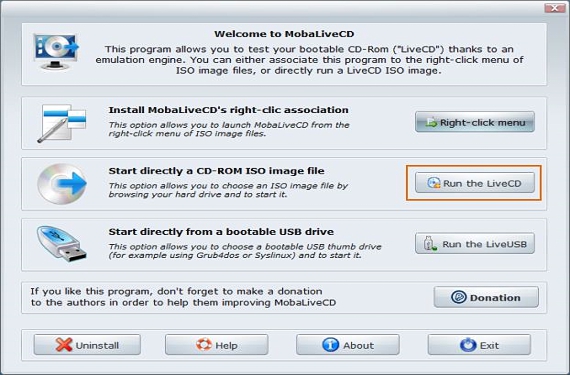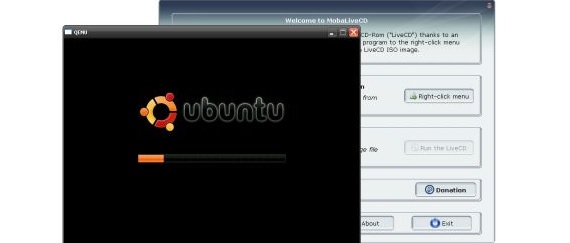
Το MobaLiveCD είναι ένα ισχυρό απλό εργαλείο που μπορεί να μας βοηθήσει να αναλύσουμε μια εικόνα δίσκου ISO καθώς και, σε ένα USB flashdrive, μέσα στο οποίο θα μπορούσαν να υπάρχουν όλα αυτά τα αρχεία εγκατάστασης ενός συγκεκριμένου λειτουργικού συστήματος. Λόγω των χαρακτηριστικών με τα οποία έχει προταθεί αυτή η εφαρμογή από τους προγραμματιστές της, πρέπει να δώσουμε μια σύντομη εξήγηση για το πώς λειτουργεί αυτό το εργαλείο.
Καταρχάς, αξίζει να διευκρινιστεί αυτό που αναφέραμε στην αρχή της προηγούμενης παραγράφου, όπου το είχαμε προτείνει MobaLiveCD Γίνεται ένα απλό εργαλείο, αυτή η κατάσταση δικαιολογείται κατά τη λήψη του από τον επίσημο ιστότοπό του (ή από έναν εναλλακτικό διακομιστή), καθώς το αρχείο ζυγίζει περίπου 1.5 megabyte. Είπαμε επίσης ότι αυτό το εργαλείο είναι ισχυρό, κάτι που θα μπορούσε να αντιπαραβάλλει με αυτό που έχουμε αναφέρει για το μέγεθός του και ότι, ωστόσο, αυτή η ισχύς αποδεικνύεται σε κάθε ένα από τα χαρακτηριστικά του που προτείνονται στη διεπαφή.
Φιλική διεπαφή για διαχείριση στο MobaLiveCD
Τώρα, αφού πραγματοποιήσουμε λήψη MobaLiveCD θα βρούμε μια φορητή εφαρμογή, που αποτελεί μια από τις πρώτες ανέσεις που θα μπορούσαμε να ανακαλύψουμε και το πλεονέκτημα της οποίας είναι ότι δεν θα εγκαταστήσουμε απολύτως τίποτα στον υπολογιστή μας. Μεταξύ των πιο σημαντικών χαρακτηριστικών που μπορούν να θαυμάσουν στη διεπαφή αυτής της εφαρμογής είναι τα ακόλουθα:
- Εγκαταστήστε μια επιλογή στο μενού περιβάλλοντος των εικόνων δίσκου ISO.
- Ξεκινήστε μια εικόνα ISO με εκκίνηση με δυνατότητα εκκίνησης.
- Ελέγξτε εάν το pendrive USB διαθέτει εγκατεστημένη εκκίνηση λειτουργικού συστήματος στα εν λόγω αξεσουάρ.
Το πρώτο πράγμα που πρόκειται να κάνουμε είναι να δικαιολογήσουμε τη χρήση του MobaLiveCD, αφού με αυτό θα αποφύγουμε εργασίες που είναι πολύ άκαρπες για εκτέλεση σε δεδομένη στιγμή. Για παράδειγμα, εάν έχουμε αποκτήσει μια εικόνα ISO και την έχουμε επεξεργαστεί έτσι ώστε τα αρχεία της να αποτελούν μέρος ενός USB flashdrive με μια εκκίνηση εκκίνησης, για να το δοκιμάσουμε θα πρέπει να επανεκκινήσουμε τον υπολογιστή με αυτό το εξάρτημα τοποθετημένο σε μια θύρα USB. Εάν ο εξοπλισμός μας δεν ξεκινά με το αξεσουάρ που έχει εισαχθεί (αφού διαμορφώσουμε τις επιλογές εκκίνησης στο Bios), αυτό θα μπορούσε να αντιπροσωπεύει ότι στη διαδικασία κάναμε κάποιο είδος σφάλματος, επομένως ήταν χαμένη δουλειά, καθώς πρέπει να ξεκινήσουμε ξανά στο Υπολογιστής με Windows και επιστρέψτε στην εργασία για τη διαδικασία μετατροπής της εικόνας ISO στη μονάδα flash USB.
Είναι εκεί όπου κάθε μία από τις λειτουργίες του MobaLiveCD, αφού θα μπορούσαμε να επιλέξουμε αυτό που αναφέρεται σε ένα LiveCD για να μπορέσουμε να επιλέξουμε την εικόνα ISO (η οποία θεωρητικά περιέχει το πρόγραμμα εγκατάστασης ενός λειτουργικού συστήματος) και να επαληθεύσουμε εάν έχει εκκίνηση. προτείνουμε να έχουμε μερικά βήματα για να λειτουργήσουμε με αυτήν την εφαρμογή:
- Επιλέγουμε το εικονίδιο MobaLiveCD με το δεξί κουμπί του ποντικιού μας και το τρέχουμε ως Διαχειριστής.
- Διαλέξαμε τη 2η επιλογή (Εκτέλεση LiveCD).
- Ψάχνουμε και επιλέγουμε την εικόνα ISO.
- Ελπίζουμε να εμφανιστεί ένα παράθυρο (τύπος τερματικού εντολών) που θα μας δείχνει την εκτέλεση του προγράμματος εγκατάστασης που προτείνεται από την εικόνα ISO.
Με αυτά τα απλά βήματα, πρέπει να θαυμάσουμε εάν η εικόνα ISO έχει ή όχι μπότα εκκίνησης; ο προγραμματιστής έχει προτείνει μια συντόμευση πληκτρολογίου για να μπορεί προβολή της διαδικασίας σε πλήρη οθόνη (Alt + Ctrl + f), το ίδιο που πρέπει επίσης να χρησιμοποιήσουμε για να βγούμε από αυτήν την τυπικότητα. Για να κλείσουμε το παράθυρο δοκιμής θα πρέπει να χρησιμοποιήσουμε μόνο τον συνδυασμό πλήκτρων Atl + CTRL.
Η 3η και η τελευταία επιλογή θα μας επιτρέψουν να κάνουμε το ίδιο, αν και χρησιμοποιούμε μια μονάδα flash USB. Προηγουμένως προτείναμε ένα παράδειγμα που αφορούσε αυτό το αξεσουάρ, το οποίο ήταν το μεγαλύτερο βοηθητικό πρόγραμμα από το οποίο θα μπορούσαμε να τονίσουμε MobaLiveCD, αφού προσπαθούμε μεταφέρετε όλο το περιεχόμενο μιας εικόνας ISO σε ένα USB stick έτσι ώστε το πρόγραμμα εγκατάστασης να ξεκινά από αυτό το αξεσουάρ, τότε θα μπορούσαμε να χρησιμοποιήσουμε αυτήν την επιλογή για να γνωρίζουμε εάν έχουμε πραγματοποιήσει σωστά τη διαδικασία μεταφοράς αρχείων.
Η πρώτη επιλογή αναφέρεται την ενσωμάτωση μιας πρόσθετης επιλογής στο μενού με βάση τα συμφραζόμενα των εικόνων ISO, Το ίδιο ισχύει για ορισμένους υπολογιστές (όχι σε όλα τα λειτουργικά συστήματα). Πρέπει επίσης να διευκρινίσουμε ότι το εργαλείο πρέπει να εκτελεστεί με δικαιώματα διαχειριστή, διαφορετικά θα εμφανιστούν μερικά σφάλματα που δεν θα εκτελέσουν καμία από τις δοκιμές για τις εικόνες ISO.
Περισσότερες πληροφορίες - Εξακολουθείτε να χρησιμοποιείτε Windows XP;… Ίσως το BootVis να σας ενδιαφέρει, Win8Usb - Εγκαταστήστε τη δοκιμαστική έκδοση των Windows 8 και αποθηκεύστε το σε USB